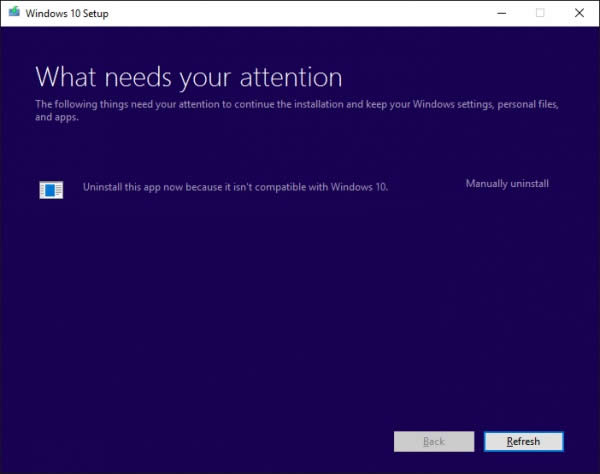现在删除此应用程序Win10不兼容的应用程序
现在卸载此应用程序Win10不兼容的应用程序
很多时候Windows 10 Update都卡住了。 更新下载很好,但是当系统继续更新时,会出现像不兼容的应用程序,阻止应用程序和错误代码Oxc1900208的错误。 所有这些都在继续,因为很少有应用程序会阻止更新过程 当Windows 10安装程序抛出一条消息时,你会怎么做 - 现在卸载此应用程序,因为它与Windows 10不兼容? 它可能由错误代码0xc1900208 acompanied。 如果已安装,您可以选择手动卸载选项。 但有时应用程序甚至没有安装,但它们具有关联形式的痕迹。 这个过程可以让你识别和删除这些关联。
在这篇文章中,我们将讨论如何删除不允许Windows 10更新完成的阻止应用程序。
现在卸载此应用程序,因为它与Windows 10不兼容
删除阻止应用程序的步骤
Windows 10升级失败的原因是因为应用程序与下一版本的Windows不兼容。 机会是他们会工作,但他们没有通过兼容性检查。 当您运行Windows 10升级顾问时,系统会检查这些应用程序并警告您。 每次升级都会发生同样的情况。
虽然它通常不应该阻止,但事情并不是一直持续下去。很多时候,应用程序未安装在您的PC上可能会发生,但兼容性检查程序很可能检测到与应用程序相关的文件,而不是应用程序本身。
在安装升级之前,您需要删除它正在检测的文件。您可以通过检查隐藏的日志文件来确定哪个文件正在触发块。
要这样做,请按照下列步骤操作:
1.打开文件资源管理器并单击查看选项卡。确保选中隐藏项目的复选框。
2.选择此PC,然后在搜索框中键入* _APPRAISER_HumanReadable.xml,然后在PC中搜索以此术语结尾的文件名。
3.右键单击以_APPRAISER_HumanReadable.xml结尾的文件,然后用记事本打开文件。
4.按下CTRL + F并搜索DT_ANY_FMC_BlockingApplication。寻找价值,它应该是真的。
5.按下CTRL + F并搜索LowerCaseLongPathUnexpanded。该值包含程序的文件路径。您应该删除或转移到另一个驱动器。 (它应该位于DT_ANY_FMC_BlockingApplication下大约28行)。
6.记下LowerCaseLongPathUnexpanded的值中列出的文件路径。您可以选择文件路径并通过按CTRL + C将其复制到记事本中。
7..在文件资源管理器中导航到文件路径的位置。 (单击文件资源管理器的地址栏,然后按CTRL + V粘贴之前复制的文件路径。)
8.找到blocking.exe文件后,将该文件传输到另一个驱动器或删除该文件。
PowerShell脚本修复删除阻止应用程序
如果您发现上述步骤很困难,您可以从Microsoft下载此PowerScript文件,并在遇到此阻止应用程序错误时运行它。 名为AppRPS.zip的zip文件将在您的计算机上下载。
解压缩脚本文件后,使用管理员权限运行它。 一旦阻止文件被移动或删除,请尝试再次安装Windows 10升级,或返回到Windows 10升级助手并选择刷新按钮。
……